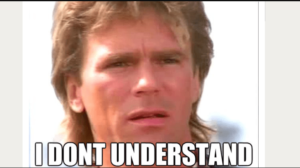DISM-tõrke 1726 parandamine - kaugprotseduuri kõne nurjus

Kas otsite lahendust DISM-tõrke 1726 parandamiseks? Kui jah, siis olete õiges kohas. Me kõik teame DISM ja SFC tööriistad on peamine allikas, mis parandab rikutud süsteemifaile. Kui SFC ei suuda probleemi lahendada, kasutatakse süsteemifaili rikkumise lahendamiseks käsku DISM.
Kas teadsite, mis juhtub, kui DISM-teenus ise kuvab tõrke või rikutakse? JAH, see on õige DISM-teenus, mis loob tõrketeate:
printige gmail ilma päiseta
Viga: 1726
Kaugprotseduurikõne rike
Paljud meist seisavad silmitsi DISM-i kaugprotseduurikõne nurjus viga, kuna see ilmneb enne DISM-i protsessi lõppemist. Noh, vastutavaid põhjuseid on vähe Viga 1726. Kontrollige, kas see põhjustab nii probleeme kui ka lahendusi:
Põhjused:
DISM-i kaugprotseduurikõne nurjunud tõrke eest vastutavad mõned põhjused. Vaatame neid:
- Oluline teenus, Kaugmenetluskõne , on välja lülitatud ja ei tööta.
- Varasem DISM-i käsk jooksis parandada rikutud faile tõenäoliselt lõpetatakse see viga ootamatult.
- Kolmanda osapoole tarkvara, nagu teie arvutisse installitud viirusetõrje, häirib DISM.
Vaata ka: Printeri tõrke 0x80040003 tõrkeotsing - õpetus
Erinevad viisid DISM-tõrke 1726 parandamiseks (kaugprotseduuri kõne ebaõnnestus):
Täites samal ajal DISM.exe / Online / Cleanup-image / Restorehealth operatsioonisüsteemis Windows 10 / 8.1 / 8 võite tõrke saada, järgige siis allpool nimetatud juhiseid:

Rikutud Windowsi süsteemifailide taastamiseks või skannimiseks peaksite kasutama süsteemifailide kontrollijat. Kuid pärast selle tööriista käivitamist võite saada mõne vea, mis võib selle tööriista edukalt käivitada ja lõpule viia. Võite saada järgmised vead:
- Süsteemifailide kontrollija SFC ei suuda rikutud liikmefaile parandada.
- Windowsi ressursikaitse sai rikutud ja ei suutnud mõnda neist parandada.
- Süsteemifailide kontrollija ei tööta, see ei tööta ega saanud seda parandada.
- Windowsi ressursikaitsel ei õnnestunud remonditeenust käivitada.
Kui see juhtub, peate proovima Süsteemifailide kontrollija turvarežiimis või Windowsi komponentide parandamiseks DISM-i salvestamiseks.
Kuid kindlasti peate proovima Windowsi komponente DISM-i salvestamiseks parandada, nii et skannimisprotsess võib peatuda 20% juures, millele järgneb viga. Siin on mõned parandused, mida lahendada kaugprotseduuri kõne nurjus Windows 8 / 8.1 / 10.
Parandus 1: RPC-teenuse käivitamise tüübi muutmine
Kui saate tõrke 1726, saate seejärel muuta kaugprotseduuride kõneteenuse käivitamise tüüpi. Selleks peaksite avama teenusehalduri, järgides alltoodud juhiseid:
- Tulemus Windows + X võti
- Sisend teenused. msc ja tabas Okei
- Siis otsige Kaugmenetluskõne (RPC) teenus ja topeltpuudutage seda.
- Seejärel saate vaadata kaugmenetluskõne (RPC) lokaliseerimisteenust ja topeltpuudutada seda.
- Noh, teenus on DCOM- või COM-serverite teenuse juhtimise haldur. Lihtsalt hajutatud prügikoristuse või objekti eksportija resolutsioonide objektide aktiveerimise taotluste täitmiseks COM ja DCOM serverid .
- See tagab, et selle käivitamise tüüp on käsitsi, ja seejärel käivitab teenuse pärast nupu Start puudutamist.
- See teenus aitab teil rakenduste ühilduvust.
Parandus 2: RpcSc registrivõtme väärtuse muutmine
DISM-tõrke 1726 saab parandada pärast RpcSc registrivõtme väärtuse muutmist. Sel eesmärgil peaksite avama registriredaktori. Väärtuse muutmiseks järgige juhiseid:
Kuidas eemaldada Xboxi mängukõne aken Windows 10-st
- Tulemus Windows + R võti
- Sisend regedit ja toksake Okei
- Minge registrivõtme juurde:
HKEY_LOCAL_MACHINE SYSTEM CurrentControlSet Services RpcSs
- Parempoolsest paneelist RpcS registrivõti, otsige registrit DWORD ( REG_DWORD ) nimega Alusta mille võib seada väärtusele 4 .
- Topeltpuudutage ikooni DWORD selle muutmiseks Väärtusandmed :
- Nüüd määrake Väärtusandmed kuni kaks ja toksake Okei .
- Lõpeta Registriredaktor ja taaskäivitage arvuti.
Pärast arvuti taaskäivitamist käivitage DISM käsk uuesti ja kontrollige, kas kaugprotseduurikõne nurjunud viga on fikseeritud või mitte.
Vaata ka: Kuidas parandada oma uTorrent'i allalaadimiskiirust
Parandus 3: Lülitage Windowsi otsinguteenus ajutiselt välja
Paljud kasutajad on leidnud, et Windowsi otsinguteenuse ajutine keelamine käsu DISM kasutamisel on tegelikult probleemi lahendanud kaugprotseduurikõne nurjus viga . Kui otsinguteenus katkestab DISM-protsessi, saate protsessi lõpule viia.
Järgige juhiseid Windowsi otsinguteenuse väljalülitamiseks ja selle parandamiseks DISM kaugprotseduurikõne nurjus viga:
- Tulemus Windows + R võti
- Tüüp teenused. msc ja toksake OK
- On Teenuste ekraan , otsima Windowsi otsing teenus ja topeltpuudutage seda.
- Windowsi otsingu atribuudid Windows, valige Vahekaart Üldine ja toksake seejärel nuppu Lõpeta nuppu
- Kuna see peatab ajutiselt teenuste käivitamise
- Nüüd uuesti käivitada DISM käsk
- Kui Windowsi otsinguteenus genereerib viga 1726 siis viiakse skannimine lõpule ilma tõrgeteta
4. parandus: värskendage Windowsi
Lihtsaim lahendus vea lahendamiseks on oma Windowsi uusimate värskenduste leidmine. Kuid Windowsi värskendamine kaitseb seda kahjulike või pahavara rünnakute eest.
ce-32930-7 ps4
Samuti on võimalus, et teie arvuti võib nakatuda pahavara või viirustega ja seetõttu võite silmitsi seista DISM-iga viga 1726 . Kui soovite oma Windowsi käsitsi värskendada, järgige alltoodud juhiseid:
- Tulemus Windows ikooni
- Pea üle seaded
- Puudutage Uuendamine ja turvalisus
- Valige Windowsi uuendus
- Puudutage kontrolli kas uuendused on saadaval
- Kui mõni värskendus on saadaval, installitakse see automaatselt. Kui uus värskendus on installitud, proovige käivitada käsk DISM. Seekord ei saa te vaadata kaugprotseduurikõne nurjus aknad 10 viga.
Eespool nimetatud parandused töötavad kaugprotseduurikõne nurjunud tõrke lahendamiseks. Kuid kui te ei suuda lahendusi täita, on siin teie jaoks lihtne lahendus. Liikuge edasi ja peate proovima Arvuti parandamise tööriist .
Selle parandustööriistaga saab hõlpsasti parandada PC / Windowsiga seotud vigu, näiteks BSOD-i viga, DLL-i viga, värskendusviga, ja teised. Mitte ainult seda, vaid ka seda parandab ligipääsmatuid või rikutud faile skannides lihtsalt arvuti üks kord, tuvastades probleemi ja parandades selle automaatselt.
Samuti optimeerib see arvuti jõudlust, nii et see töötab nagu varem.
Järeldus:
See on kõik. Siin olen maininud lahendusi, mida lahendada kaugprotseduuri kõne nurjus viga DISM-i käsus, mis ilmneb Windows 10 / 8.1 / 8-s.
DISM-teenus kontrollib süsteemi ka tervise varundamiseks, kuid kui see rikutakse või kuvatakse viga, on vigastatud süsteemifailide parandamine keerukas.
Kui aga soovite DISM-i tõrgetest eemal hoida, rakendage selle lahendamiseks ükshaaval ülalnimetatud parandusi viga 1726 .
Selle asemel, kui teil on mingeid ettepanekuid, päringuid või küsimusi, andke meile sellest teada allpool olevas kommentaaride jaotises.
Loe ka:

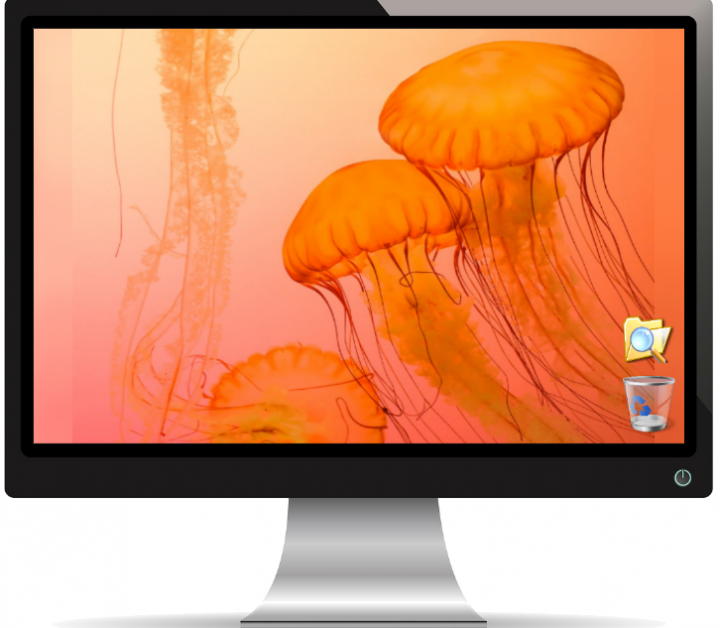

![Levinumad põhjused [FIX]: miks Kodi ei tööta?](https://geeksbrains.com/img/how/82/common-reasons.png)